리눅스 데스크톱 환경의 색상을 사용자가 선호하는 대로 맞추고 싶으신가요? 그렇다면 MyColor GTK 테마를 눈여겨보는 것이 좋습니다. MyColor는 거의 모든 색상으로 제공되는 다양한 데스크톱 테마를 포함하는 방대한 패키지입니다!
MyColor의 디자인은 많은 인기 있는 GTK 테마처럼 평면적인 스타일을 지향합니다. 하지만 기존의 많은 평면 테마와 차별화되는 점은 Google의 머티리얼 디자인 트렌드를 따르지 않는다는 것입니다. 대신 매우 현대적이면서도 세련된 독자적인 디자인을 자랑합니다!
마이컬러 다운로드 방법
MyColor GTK 테마는 단일 테마가 아닌, 다채로운 색상 옵션을 제공하는 다양한 테마 패키지입니다. 다운로드 페이지에서 흰색, 녹색, 빨간색, 보라색, 분홍색, 주황색, 갈색, 회색 등 여러 가지 색상을 선택할 수 있습니다!
원하는 테마를 다운로드하려면 MyColor 페이지의 “파일” 섹션으로 이동하세요. 파일 페이지에서 Ctrl + F를 누르고 원하는 색상 이름을 입력하거나, 스크롤하여 직접 선택할 수 있습니다.
참고: 일부 테마는 ZIP 파일 형식으로 제공됩니다. ZIP 파일은 압축 해제 도구를 사용하여 풀어주세요.
MyColor TarGZ 아카이브를 리눅스 PC에 다운로드한 후, 터미널 창을 실행하고 ‘cd’ 명령을 사용하여 리눅스 컴퓨터의 ~/Downloads 폴더로 이동합니다.
cd ~/Downloads
해당 폴더에서 ‘ls’ 명령을 실행하여 Downloads 디렉토리의 내용을 확인합니다. ‘ls’ 명령을 실행하면 필요한 MyColor 테마 아카이브 폴더의 이름이 표시됩니다.
ls
또는, 폴더에서 TarGZ 파일을 직접 선택하려면 다음 명령어를 사용해보세요.
ls *.tar.gz
마이컬러 압축 해제하기
다운로드 폴더에 MyColor GTK 테마 아카이브가 있고 ‘ls’ 명령을 통해 파일 이름을 확인했습니다. 이제 아카이브의 압축을 해제해야 합니다. ‘tar’ 명령어를 사용하여 MyColor GTK 테마를 추출합니다.
참고: 아래 명령어의 ‘COLOR’ 부분은 다운로드한 테마의 색상 이름으로 대체해야 합니다.
tar -xzvf myCOLOR.tar.gz
만약 AI 팩을 다운로드했다면 다음 명령어를 사용합니다.
tar -xzvf Ai-COLOR.tar.gz
TarGZ 파일에서 테마 아카이브가 성공적으로 추출되었다면, ‘cd’ 명령어를 사용하여 추출된 폴더로 이동합니다.
cd mycolor
또는
cd Ai-COLOR
다시 한번 ‘ls’ 명령어를 실행하여 폴더 내부 파일을 확인하고, Gnome-look.org에서 제공되는 파일과 일치하는지 확인합니다. 모든 것이 올바르게 보인다면 아래 안내에 따라 리눅스 PC에 MyColor GTK 테마를 설정합니다.
MyColor GTK 테마 설치하기
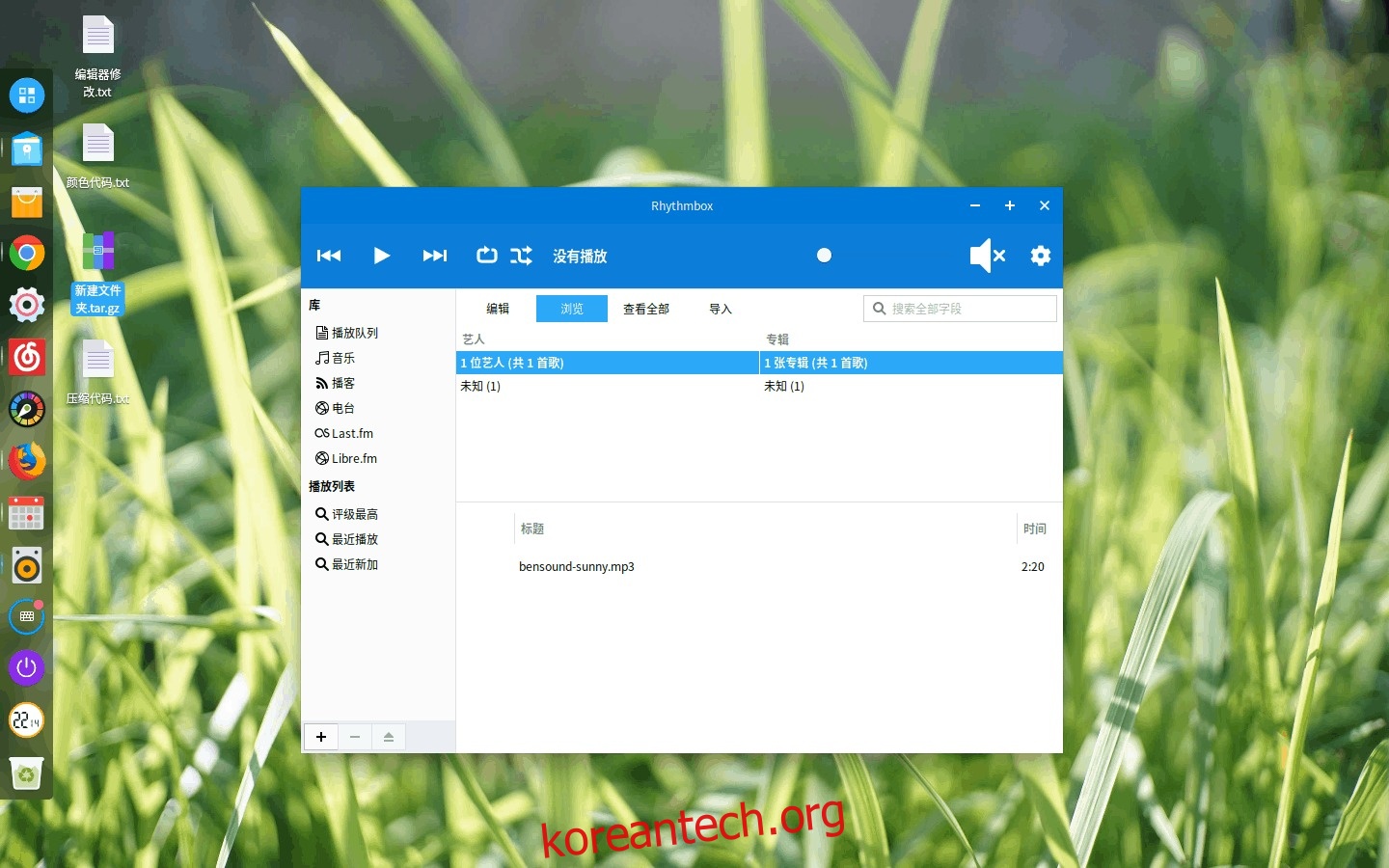
만약 개인적으로 사용하는 컴퓨터에서 MyColor 테마를 사용하고 싶다면, 홈 디렉토리에 해당 테마를 설치하여 단일 사용자에게만 적용할 수 있습니다. 또는 시스템 전체에 설치하여 모든 사용자가 이용할 수 있도록 설정할 수도 있습니다.
단일 사용자 적용
홈 폴더에 테마를 설치하려면 ‘mkdir’ 명령어를 사용하여 ‘.themes’ 디렉토리를 생성합니다.
mkdir -p ~/.themes
새로운 ‘.themes’ 디렉토리가 생성되면, 테마 파일을 이 디렉토리로 이동하여 설치를 완료합니다.
mv ~/Downloads/myCOLOR ~/.themes
또는
mv ~/Downloads/Ai-COLOR/ ~/.themes
시스템 전체 적용
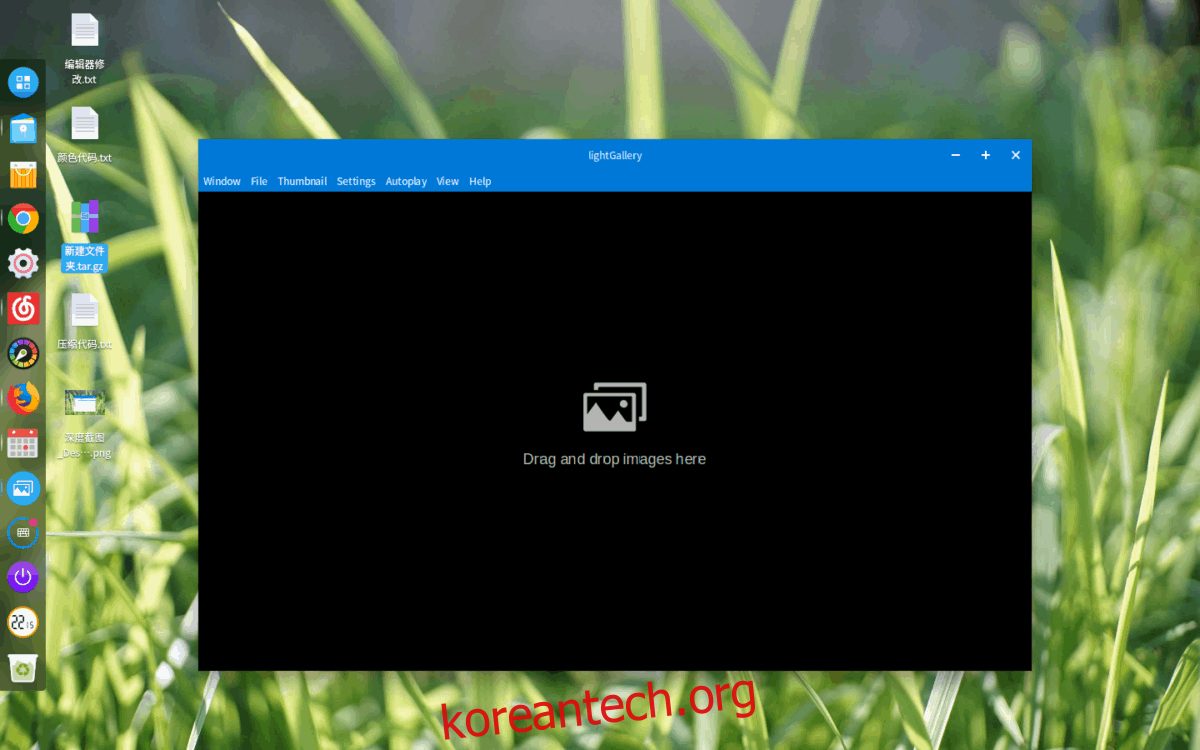
리눅스 PC의 모든 사용자가 MyColor GTK 테마를 사용할 수 있도록 설정하려면, ‘sudo’ 명령어를 사용하여 테마를 ‘/usr/share/themes/’ 경로에 설치합니다.
sudo mv ~/Downloads/myCOLOR /usr/share/themes
또는
sudo mv ~/Downloads/Ai-COLOR/ /usr/share/themes
MyColor 아이콘 테마
MyColor 테마를 위한 공식 아이콘 세트는 별도로 제공되지 않으며, 개발자는 사용자에게 특정 아이콘 테마를 사용하도록 권장하지 않습니다. 하지만, MyColor 테마가 현대적이고 평면적인 스타일을 지향하는 점을 고려할 때, Flat Remix 또는 Papirus와 같은 아이콘 테마를 함께 사용하는 것을 추천합니다. 이러한 아이콘 테마는 MyColor 테마의 전체적인 디자인과 잘 어울리기 때문입니다.
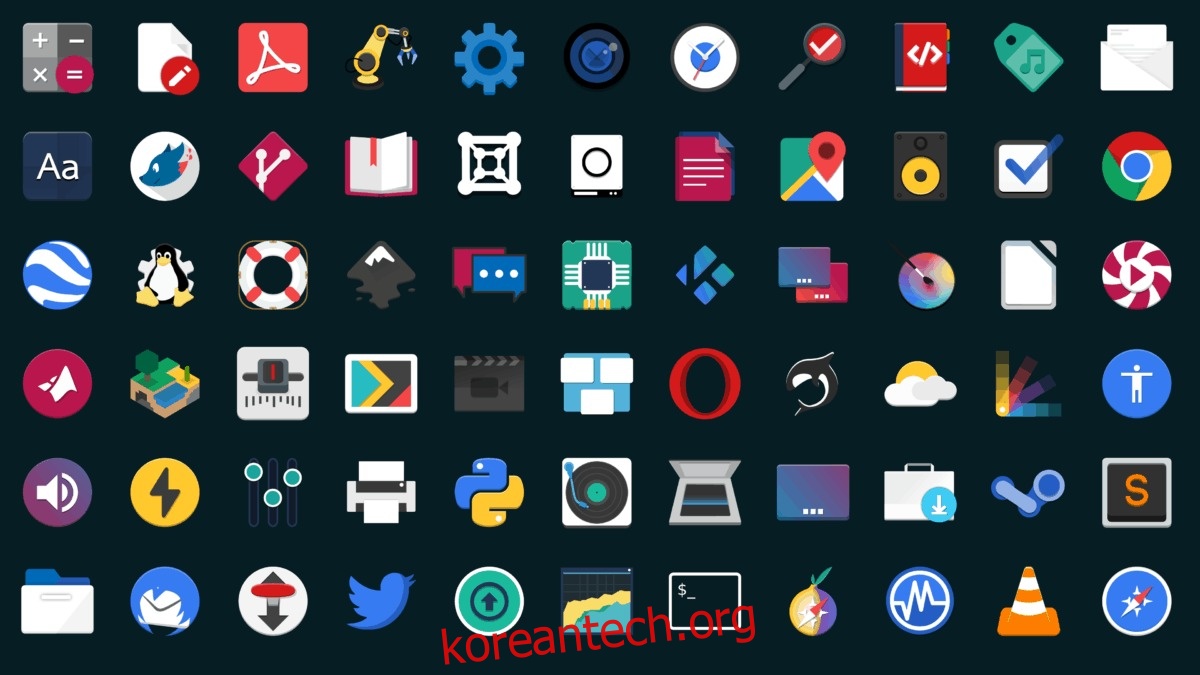
만약 Papirus 또는 Flat Remix 아이콘 테마를 선호하지 않는다면, Gnome-look.org의 아이콘 섹션을 방문하여 다양한 아이콘 세트를 둘러볼 수 있습니다. 다운로드할 수 있는 멋진 아이콘 세트가 많이 있습니다!
MyColor GTK 테마 활성화하기
MyColor GTK 테마 설치가 완료되었더라도, 테마를 바로 사용할 수는 없습니다. 사용 중인 리눅스 데스크톱 환경에서 MyColor 테마를 사용하려면, 기본 GTK 테마로 설정해야 합니다. 이를 위해, 응용 프로그램 메뉴를 열고 “시스템 설정”을 검색합니다.
시스템 설정에서 “모양”, “테마” 또는 이와 유사한 메뉴를 찾아 클릭하여 데스크톱 스킨 설정 영역에 액세스합니다. 그런 다음 메뉴를 사용하여 현재 기본 GTK 스킨을 MyColor 테마로 변경합니다.
기본 데스크톱 테마를 MyColor로 변경하는 데 문제가 있으신가요? 걱정하지 마세요! 다음 목록에서 사용 중인 데스크톱 환경에 맞는 링크를 클릭해 보세요. 각 링크에서는 사용자 지정 데스크톱 테마를 설정 및 구성하고 아이콘을 변경하는 방법 등을 자세히 안내합니다!
참고: MyColor는 GTK 기반 테마이므로 KDE Plasma 5, LXQt 또는 GTK를 사용하지 않는 기타 데스크톱 환경에서는 작동하지 않습니다.